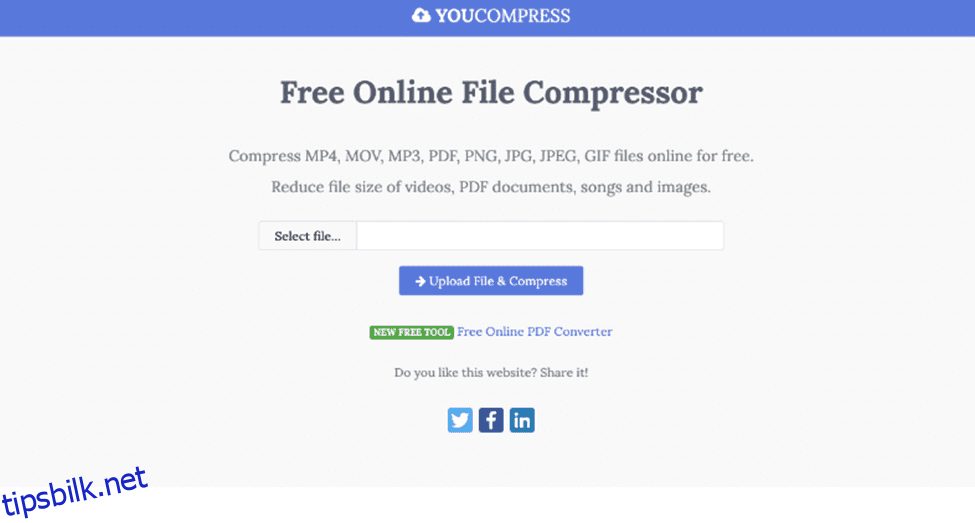Går du tom for plass på den bærbare datamaskinens harddisk? Er du frustrert over etterslepet når du prøver å fullføre skoleoppgaver eller arbeidsoppgaver fordi harddisken din nærmer seg maksimal kapasitet?
Å bruke filkomprimeringsprogramvare kan være det beste alternativet for deg. Du vil kunne frigjøre sårt tiltrengt lagringsplass, og det vil hjelpe på hastigheten. Så du slipper å møte problemer med etterslep igjen.
Det er nok av programvare der ute som kan komprimere filer, og hvert av disse programmene hevder å være best på det de gjør. Imidlertid kan bare noen få selskaper virkelig sikkerhetskopiere slike påstander og tilby de mest effektive filkomprimeringstjenestene som er tilgjengelige for øyeblikket.
Før vi går til listen over noen av de beste filkomprimeringsverktøyene, la oss forstå filkomprimering.
Innholdsfortegnelse
Hva mener du med filkomprimering?
Filkomprimering er en måte for en datamaskin å gjøre en digital fil eller gruppe med filer så liten som mulig. Komprimerte filer, noen ganger kalt ZIP-filer, er en vanlig type komprimert fil. Dataprogrammer komprimerer filer ved å erstatte lange sekvenser med de samme tegnene med kortere linjer. På den annen side kan datakomprimering gjøres på mange flere måter.
Datamaskiner kan gjøre dette ved å plassere den første saken i en kategori og deretter referere tilbake til den når den kommer opp igjen. For eksempel har ordet «komprimere» allerede blitt brukt tre ganger i setningene før denne. En datamaskin kan komprimere dem ved å holde styr på den første og erstatte alle påfølgende med «&cmp.»
Dette vil bety færre bokstaver eller tegn, og filstørrelsen vil være mindre. Denne typen erstatning kan spare mye lagringsplass for en stor fil som helhet. Men det er viktig å merke seg at brukeren ikke vet dette fordi datamaskinen gjør alt arbeidet i bakgrunnen.
Begrensninger for filkomprimeringsprogramvare og verktøy
- Det er nødvendig å ha et skikkelig verktøy for å dekomprimere den komprimerte filen. Brukeren vil ofte ikke kunne finne en slik applikasjon verken på systemet eller internett.
- Kompresjon er en matematisk intensiv prosedyre. På grunn av dette kan det ta mye tid når vi har et betydelig antall filer som må komprimeres. I tillegg varierer mengden komprimering avhengig av metoden som brukes. Derfor varierer kompresjonstiden også.
- Under datakomprimeringsprosessen vil metodene for datakomprimering bruke opp dyrebare systemressurser siden de er en systemintensiv operasjon. Feilen «tomt minne» kan noen ganger vises i spesifikke systemer med færre ressurser enn datakomprimeringsteknikken krever. Dette skjer når feilen oppstår.
- Det er mulig at antivirusprogramvaren på datamaskinen din ikke vil være i stand til å sjekke en komprimert fil for virus og andre former for skadelig programvare. Følgelig kan datamaskinen din risikere å bli infisert av filer som inkluderer virus, trojanske hester, spionprogrammer og andre former for skadelig programvare. Dette er den typen apper som kan gjøre datamaskinen din ubrukelig.
- Hvis du overfører en komprimert fil til en annen person over internett, e-post eller på et datanettverk, er det mulig at mottakeren ikke vil få tilgang til filen hvis de ikke har programvare som kan komprimere den. Å inkludere en lenke der brukere kan laste ned et verktøy som enten er gratis eller shareware for å komprimere filen er en enkel måte å omgå denne ulempen.
Dette var noen av de vanlige begrensningene for filkomprimeringsverktøy. La oss nå utforske noen av de beste filkomprimeringsverktøyene.
Compress2go
Den første på denne listen er et online verktøy kalt Compress2go. Compress2Go er et utmerket valg hvis du leter etter noe som gir deg litt mer kontroll. Det kan være litt mer hvis du ikke vet mye om hvordan filkomprimering fungerer. Compress2Go bruker et litt annet system enn noen andre verktøy på denne listen. I stedet for å bruke en dra-og-slipp-metode, lar landingssiden deg velge mellom ulike komprimeringsalternativer.
Compress2Go sorterer disse alternativene i grupper, for eksempel dokumenter, bilder, videoer og mer. For eksempel, hvis du vil krympe størrelsen på en PDF-fil ved å komprimere den, vil du gjøre det under dokumenter. Når du har valgt en kategori, kan du dra og slippe filer eller velge dem fra systemets menyer.
Du kan også koble til Dropbox eller Google Disk og lime inn lenker til filer. Dette er fordi Compress2Go nå lar deg velge nøyaktig hvordan du vil krympe filene dine. Du kan velge formatet filene dine skal komprimeres til, størrelsen, komprimeringsnivået og hvordan kvaliteten endres som et resultat. Disse innstillingene er forskjellige for ulike typer filer, slik at du alltid har full kontroll over komprimeringsprosessen.
YouCompress
YouCompress er ett eksempel på en online videokompressor som fungerer veldig bra og har et brukervennlig grensesnitt. Systemet er enkelt å bruke, og det kreves ingen innledende justeringer før du starter. Den komprimerer filmen uten å ofre kvaliteten og velger automatisk de optimale innstillingene for prosesseringsparametrene.
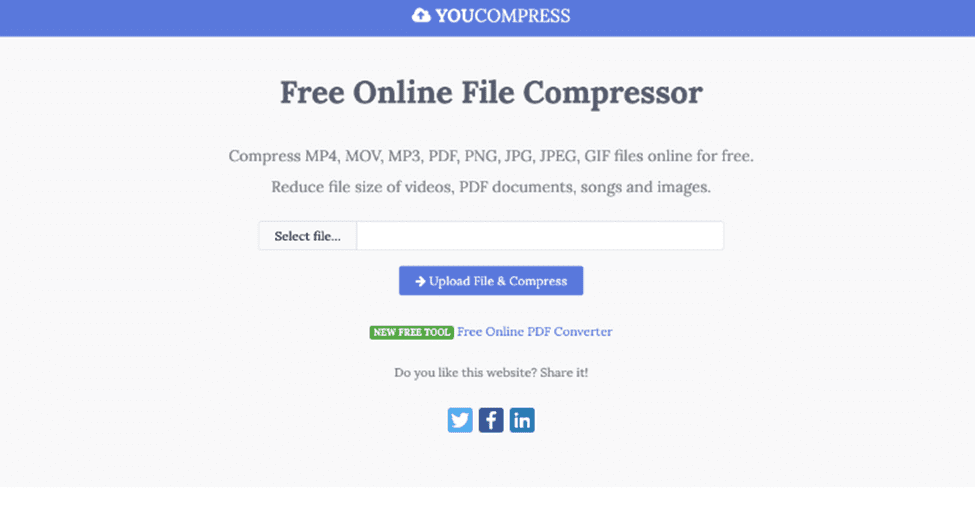
YouCompress lar deg konvertere ikke bare filmer, men også lydfiler, bilder og dokumenter. Som et ytterligere tiltak for å beskytte personvernet ditt, vil videoen bli fjernet fra deres server så snart du har fullført oppgaven.
YouCompress er plattformen for deg hvis du søker et gratis alternativ som er både utmerket og i stand til å komprimere videoene dine uten å etterlate vannmerker på filmene som har blitt komprimert. AVI, MP4 og MOV er de støttede filformatene på denne nettsiden.
Cloudpresso
Hvis du bare leter etter et verktøy for raskt å komprimere store filer med lavt tap i kvalitet, eller hvis du håper å finne en anstendig nettjeneste for å komprimere mange filer samtidig, så CloudPresso er et utmerket verktøy å bruke. CloudPresso er tilgjengelig gratis. Det er ingen intrikate innstillinger å velge mellom eller kompliserte beslutninger mens du bruker CloudPresso.
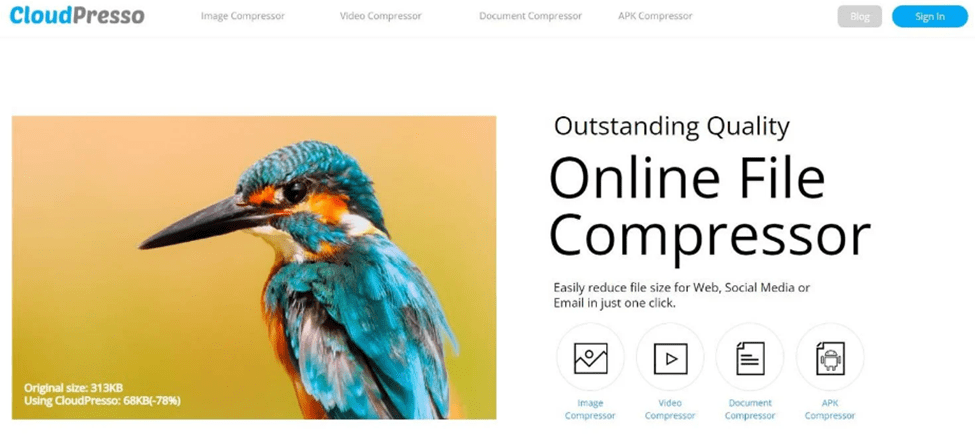
Etter å ha valgt ønsket komprimeringsmetode, vil du bli bedt om å laste opp filen. CloudPresso er en filkomprimeringstjeneste som fungerer automatisk for å minimere tap av kvalitet mens den komprimerer filer og lover å redusere filstørrelser med opptil 80 %.
Det faktum at du raskt kan sende inn flere filer til kompressortjenesten i stedet for bare én om gangen, er en av de mange fine tingene med denne situasjonen. Når du drar og slipper filer til CloudPresso, er alt du trenger å gjøre å velge flere filer samtidig, og CloudPresso tar seg av alt annet for deg.
Variasjonen av filtyper som kan lastes opp er også et spennende aspekt. Hvis du har filer som må komprimeres, for eksempel GIF- eller MP4-filer, kan du raskt og enkelt sende dem til CloudPresso for å redusere filstørrelsen. Etter at alt er gjort, vil du kunne laste ned filen på nytt eller sende den til andre direkte via en e-postlenke. Hvis du allerede forberedte deg på å sende en e-post, ville du finne dette som en fordelaktig funksjon, siden det i hovedsak vil fjerne ett trinn fra prosedyren du vanligvis følger.
XConvert
XConvert er et gratis verktøy som gir en uventet stor grad av kontroll over prosessen med å komprimere dataene dine. Så snart du kommer til denne siden, vil du ha muligheten til å laste opp filen raskt, og du vil også kunne velge kodeken du vil bruke sammen med utdatafilformatet (H.264 eller H.265) . I tillegg, på prosentbasis, kan du velge nivået for filkomprimering du ønsker å bruke.
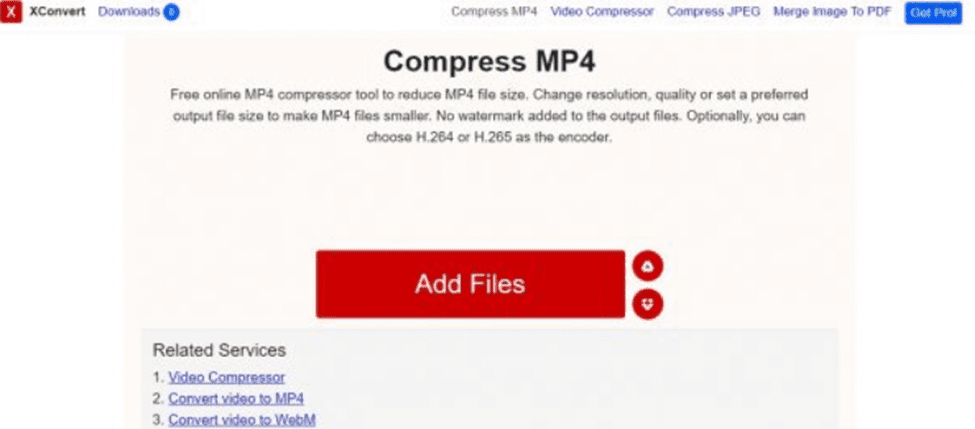
Dette gjør det enkelt å få en endelig fil som oppfyller størrelseskravene dine uten å utføre gjentatte komprimeringer, noe som sparer deg for tid og krefter. Du kan opprettholde videoens originale proporsjoner eller endre størrelsen på den for å passe dine behov. Dette programmet tillater bare å lagre filer i MP4-format som et utdataalternativ. Etter komprimering er det ingen spor av et vannmerke lagt til den ferdige filen.
Det beste her er at du kan komprimere alle typer filer i løpet av få sekunder. Du trenger ikke å søke etter forskjellige verktøy da XConvert kan administrere alt fra bilder til dokumenter.
WeCompress
WeCompress er et verktøy for å komprimere og analysere filer som kan brukes online. Du kan ta hvilken som helst fil du vil gjøre mindre, laste den opp til WeCompress, og den vil returnere en komprimert versjon av den opprinnelige filen. Prosessen med å bruke WeCompress er relativt enkel.
Du trenger bare å laste opp filen til nettstedet. Du kan velge en fil fra menyen som vises når du klikker på «Last opp fil»-knappen eller ganske enkelt bruke «Dra og slipp»-funksjonen.
Etter at filen din er lastet opp, vil WeCompress umiddelbart finne den riktige filtypen, og den vil da sende deg en versjon av filen din som har blitt komprimert. WeCompress støtter forskjellige filformater, men det er viktig å vurdere noen begrensninger på hva slags filer den kan fungere med.
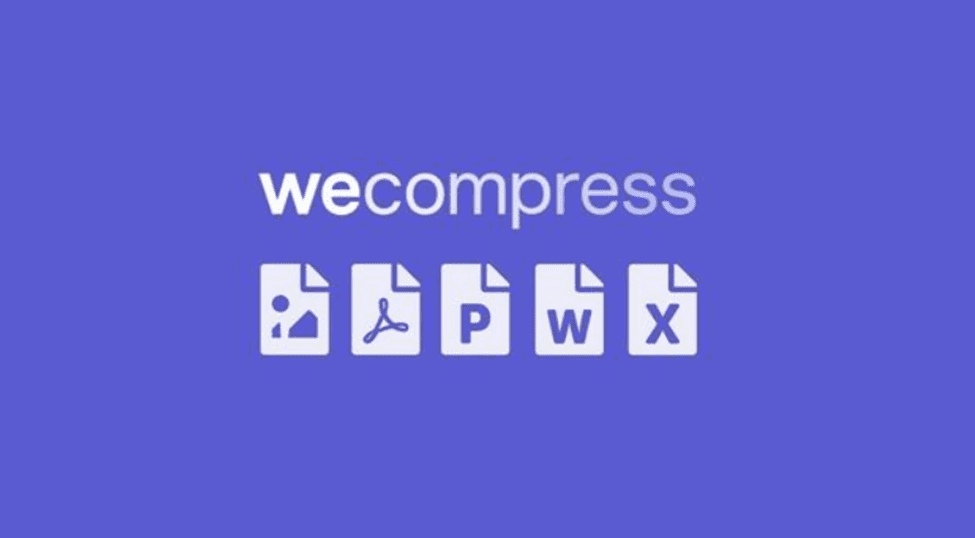
PDF, PowerPoint, Word, Excel, JPEG, PNG og TIFF er de eneste støttede filtypene. Det er ingen andre filtyper som støttes. Dessverre, hvis du prøver å komprimere noe litt mer uklart, vil ikke WeCompress kunne hjelpe deg på noen måte.
Fordelen med å bruke WeCompress er at det er raskt, enkelt og krever liten eller ingen innsats for å oppnå det den skal gjøre. Du kan ganske enkelt dra filene inn på nettsiden, og i løpet av noen få minutter vil du ha en versjon av filen som er betydelig mindre.
11 sone
11 sone tilbyr et gratis bildekomprimeringsverktøy online. Dette komprimeringsverktøyet er enkelt å bruke og kan komprimere flere bilder samtidig. Det er ingen størrelsesbegrensninger på antall bilder du kan sende inn. Den viser en forhåndsvisning av bildene og deres nåværende størrelser.
Bildene kan deretter komprimeres for å minimere størrelsen. Du kan raskt justere komprimeringsnivået ved å bruke en glidebryter eller en prosentandel. Du kan deretter velge en komprimeringsinnstilling som holder bildestørrelsen under 20KB.
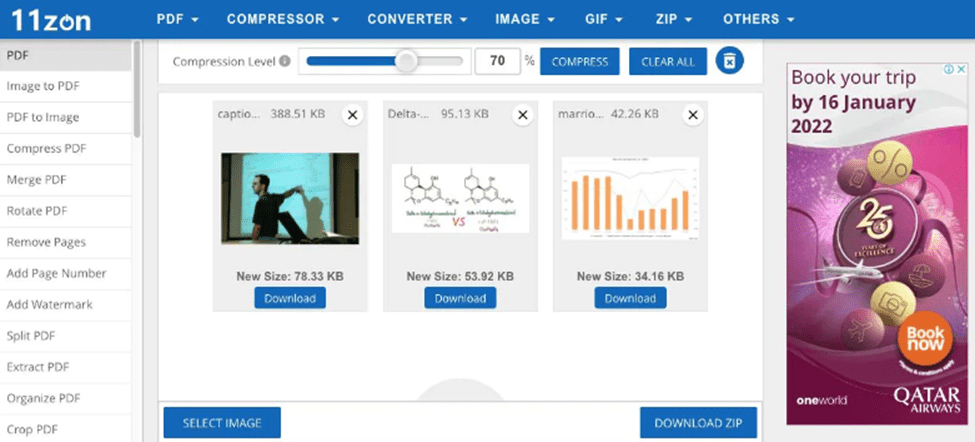
Besøk 11zons nettsted for å starte med komprimeringsprosessen. Last opp bildene dine ved å klikke på «VELG BILDE»-knappen. Deretter justerer du kompressornivåglideren fra toppen og trykker på «KOMPRESS»-knappen for å bruke. Eksperimenter med ulike komprimeringsinnstillinger for å holde bildestørrelser under 20KB.
Senere kan du umiddelbart laste ned de komprimerte bildene. Det inkluderer også mange moduler for å administrere PDF-filer, bildekomprimering, bildekonvertering, opprettelse av arkivfiler (ZIP), filutvinning og opprettelse av GIF-er, blant annet.
WinSoftMagic
WinSoftMagic leveres med flere verktøy for konvertering, for eksempel en PDF-kompressor, JPEG-kompressor, videokompressor og lydkompressor. Det er et selskap som spesialiserer seg på bilde-, video- og lydkomprimering, samt utvikling av bilde-/video-/lydbehandlingsprogramvare, filbehandlingsverktøy og nettverksteknologi.
PDF Compressor er et fantastisk verktøy for å klargjøre PDF-dokumenter (det mest populære digitale dokumentformatet) for publisering eller lagring. Compressor Softwares PDF Compressor er den mest avanserte programvaren for å komprimere PDF-filer. Denne PDF-kompressoren kan brukes på en server eller på en PC, med eller uten brukergrensesnitt, for å automatisere og planlegge PDF-komprimeringsoppgaver.
Video Compressor er et program som kan redusere størrelsen på videofiler betydelig. Video er for tiden den mest populære formen for multimedieinnhold. Selv de mikrodigitalkameraene som er innebygd i smarttelefoner kan ta opp HD-video.
JPEG Compressor, som har blitt dramatisk forbedret og avansert, er nå nyttig programvare for alle digitalkamerabrukere. Den lar deg effektivt utføre alle grunnleggende fotoredigeringsoppgaver og komprimere, endre størrelse og konvertere dine digitale bilder til JPEG. Audio Compressor er deres programvare for å komprimere eller konvertere digitale lydfilformater som MP3, OGG, AAC, WMA, etc. Audio Compressor er et utmerket verktøy for å komprimere lydfiler for deling eller lagring og konvertering av video til lyd.
TinyWow
TinyWow er et gratis online verktøy som fungerer som en alt-i-ett-løsning. Den lar deg endre PDF-filer, filmer og bilder. Du kan for eksempel konvertere PDF til JPG, forme eller komprimere video og konvertere video til GIF. En annen fordel er at du ikke trenger å registrere en konto for å få tilgang til de ulike tjenestene.
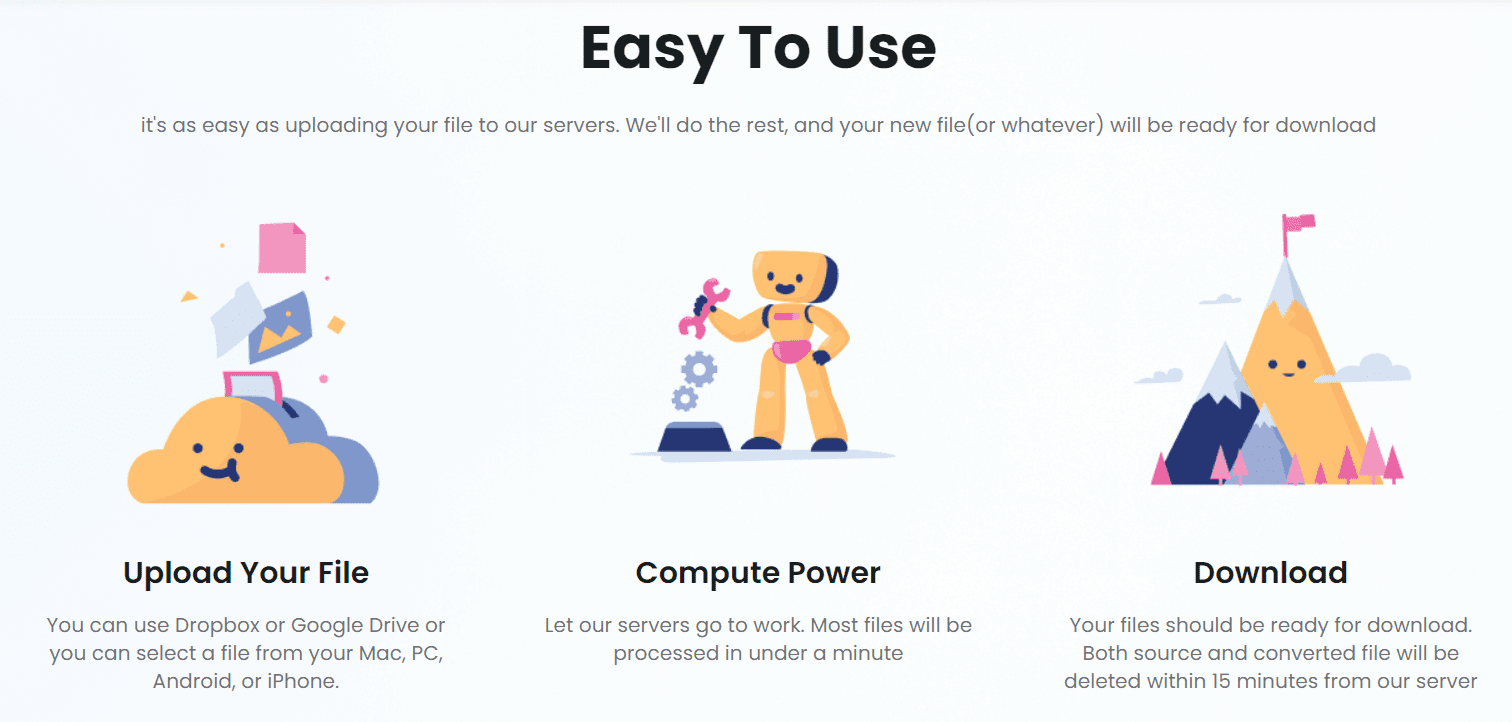
TinyWow gir enkle redigeringsalternativer som å klippe en video, dempe en video, komprimere en video, endre størrelse på en video og til og med konvertere en video til WebP eller GIF. Siden det er et nettbasert verktøy, trenger du ikke å installere noen programvare for å få tilgang til det.
TinyWow er en online nettstedsplattform. Du kan besøke den ved å bruke nettleseren din (Chrome, Firefox, Edge, Safari, etc.). Bare last opp videoen din, velg hva du vil gjøre med den, og motta det ferdige resultatet. Den eneste ulempen er at filmen din ikke bør være større enn 52,4 MB. Til slutt blir opplastede og opprettede filer automatisk slettet etter 15 minutter for å forhindre tilstopping av plattformens servere og også opprettholde personvernet ditt.
Apowersoft
Selv om filen du trenger å komprimere ikke var på listen over noen av programmene ovenfor, ikke bekymre deg. Apowersoft Online File Compressor kanskje fortsatt være i stand til å hjelpe. Dette nettverktøyet er like enkelt å bruke som de andre, men det fungerer med mange flere filtyper. Du kan velge mellom tre hovedtyper: bilder, videoer og PDF-er.
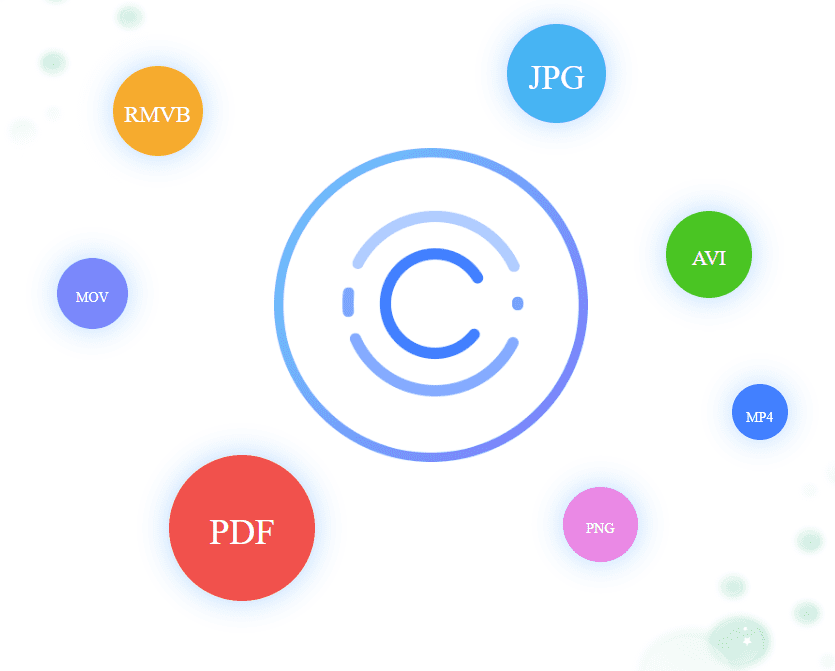
Apowersoft jobber med mer enn ni forskjellige filtyper for videoer og syv forskjellige filtyper for bilder. Siden dette er tilfelle, vil Apowersoft sannsynligvis kunne dekke dine behov. Avhengig av hvilken kategori du velger, gir Apowersoft Online File Compressor deg to eller tre forskjellige måter å komprimere filene dine på. Du kan enkelt kontrollere komprimeringen av alle filene.
Konklusjon
Hvis du bruker et av disse programmene, vil det være lettere å krympe størrelsen på en PDF-fil. Ved å gjøre dette kan du bruke mindre minne og være i stand til å sende filen via e-post raskere fordi den vil ha blitt komprimert før du sender den. Nå som du vet om noen få alternativer, er det på tide å sette dem på prøve og se hvilken som fungerer best i hver situasjon og med hver filtype.